So ersetzen Sie das Standarddesign- und Plugin-Editor in WordPress
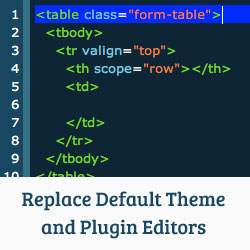
Die standardmäßigen WordPress-Design- und Plugin-Editoren sind einfache Texteditoren. Sie sind nicht als Entwicklungswerkzeug gedacht. Ihr Zweck ist es, schnell einen Blick auf den Code zu werfen oder geringfügige Änderungen an Ihrem untergeordneten Thema oder einem site-spezifischen Plug-In vorzunehmen. Wenn Sie jedoch eine robustere Schnittstelle für diese Editoren mit Syntaxhervorhebung, Zeilennummern und Zeilenhervorhebung haben möchten, sind Sie an der richtigen Stelle. In diesem Artikel zeigen wir Ihnen, wie Sie das Standarddesign und den Plugin-Editor in WordPress ersetzen.

Wir empfehlen dringend, vor dem Bearbeiten Ihrer Designs oder Plugins eine Sicherungskopie Ihrer WordPress-Site zu erstellen. Falls etwas schief geht und Sie es nicht beheben können, können Sie WordPress immer aus einem Backup wiederherstellen. Ein weiterer Nachteil der Bearbeitung Ihrer Theme- und Plug-In-Dateien auf einer Live-Site ist, dass Sie durch einen Fehler den WordPress-Admin-Bereich sperren können. Daher ist es wichtig, dass Sie über einen FTP-Zugriff auf Ihre Site verfügen, damit Sie die Probleme manuell beheben können, falls etwas schief geht.
Zuerst müssen Sie das WP Editor Plugin installieren und aktivieren. Bei der Aktivierung fügt das Plugin ein neues WP-Editor-Menü in Ihre SidPress-Sidebar für WordPress-Administratoren ein. Wenn Sie darauf klicken, gelangen Sie zur Einstellungsseite des Plugins.

Wie Sie sehen, gibt es Registerkarten für den Themeneditor, den Plugin-Editor und den Post-Editor. Sie können den Standard-WordPress-Editor an diesen Stellen durch den vom Plugin bereitgestellten ersetzen. Auf der Registerkarte "Haupteinstellungen" können Sie den Standard-WordPress-Editor ausblenden oder ersetzen. Außerdem können Sie sowohl die WordPress-Editoren als auch die vom Plugin bereitgestellten Editoren verwenden.
Jeder vom Plugin bereitgestellte Editor hat seine eigenen Einstellungen. Klicken Sie auf Designeditor, um die Einstellungen zu ändern. Sie werden feststellen, dass es verschiedene Optionen gibt. Sie können ein Farbdesign für Ihren Design-Editor auswählen und auswählen, welche Dateierweiterungen zur Bearbeitung verfügbar sein sollen. Unter anderen Optionen können Sie die aktive Zeile markieren, Zeilennummern anzeigen, die Schriftgröße anpassen usw. Sie können auch die Datei-Upload-Funktion aktivieren, mit der Sie Dateien direkt aus dem Design-Editor hochladen können.

Klicken Sie nach dem Anpassen der Optionen auf Änderungen speichern. Den ersetzten Design-Editor sehen Sie in Aktion unter Aussehen »Theme Editor, und Plugin-Editor unter Plugins »Plugin-Editor.

Wenn Sie den Post-Editor aktiviert haben, beachten Sie bitte, dass das Plugin nicht den PostPress-Editor von WordPress Visual ersetzt. Es wurde nur der Post-Editor für Nur-Text ersetzt. Alle Ihre Nur-Text-Formatierungsschaltflächen bleiben gleich. Dieses Plugin fügt dem Editor nur Farben, Hervorhebungen und Zeilennummern hinzu.

Das Tolle an der Verwendung von WordPress ist, dass es Ihnen eine Auswahl bietet. Sie können den Standardeditor verwenden, ihn durch die in diesem Artikel gezeigte Option ersetzen oder die Design- und Plug-in-Editoren in WordPress vollständig deaktivieren.
Wir hoffen, dass dieser Artikel Ihnen dabei geholfen hat, eine alternative Option für Ihre Standard-WordPress-Design- und Plugin-Editoren auszuwählen. Teilen Sie uns Ihre Meinung mit, indem Sie unten einen Kommentar hinterlassen.


